もう、ほんとにいい加減にしてください。。。
って言いたくなるほど暑い日が続きますね。
皆さま、熱中症にはご注意ください。
お久しぶりです、elmarです
前回のBellstormさんの記事にもありましたが
じゃんぱら渋谷道玄坂店に続いてじゃんぱら神田西口店がオープンしました。
さらにじゃんぱら福岡空港通り店が移転して【じゃんぱら筑紫通り店】となりました。
今後ともお近くのじゃんぱらをよろしくお願いします。
そして、さらに何かが起きます!くわしくはこちらをごらんください!
というわけで神田西口店と渋谷道玄坂店におじゃましてきました。
まずは【じゃんぱら渋谷道玄坂店】から。

場所はJR渋谷駅ハチ公前口から「109」方面です。

歩いて5分程度で到着します。

入り口の黒板が目印です。

最新のスマートフォンをはじめヘッドフォンやデジタルカメラなどを取り扱っています。

もちろんパソコンも各種ございます。

パソコンパーツもありますね~。

店内はまるで雑貨屋さんのような雰囲気で見ているだけでも楽しくなりますね。

これは通称「ラジ缶」といいます。
1000円で買えるラジコンカーなんですね~。
ただいま、絶賛オープニングセール、買取キャンペーン中ですのでご来店お待ちしております。
さて、今度は【神田西口店】をご紹介します。(2015年7月閉店)

JR神田駅西口から歩いてスグです。

いささか小さな店舗です(汗
お買い得品を文字通り、ぎっちりと詰め込んでいます。

iPadをはじめとするタブレット端末も在庫豊富です。

CPUやメモリ、ハードディスクの在庫もございますので増設の際はご利用くださいね。

iPodセールも開催中です!

また、渋谷道玄坂店同様、「取り寄せサービス」を行っていますので全国のじゃんぱらの在庫をこちらの店舗で受け取る事も可能です。
どちらの店舗も買取は随時受け付けておりますのでお気軽にご相談ください。
そして8月22日にじゃんぱら福岡空港通り店が移転してとじゃんぱら福岡筑紫通店として生まれ変わりました。
販売、買取キャンペーン実施中です!くわしくはこちらをご覧ください。
☆★☆★☆★☆★☆★☆★☆★☆★☆★☆★☆★☆★☆★☆★
じゃんぱら新宿2号店はデジタルカメラ専門店です。
今回ご紹介する商品はこちら。

「ケンコー・トキナー ミラーレンズ 400mm F8」
各種マウントをご用意しております。在庫はこちらからご覧ください。
このレンズは反射衛星砲反射望遠レンズです。
400mmという【超望遠】レンズながら非常に小さく、軽くできています。
そして何より「や す い」です。
一般的な交換レンズは屈折光学系を用いて作られていますがこのレンズは天体望遠鏡でもよく使われる反射望遠式のレンズです。
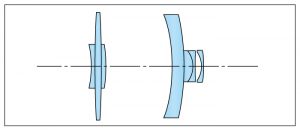
ミラーレンズは上図のように合わせ鏡のような構造になっています。
たとえばCanonさんの「EF 400mmF5.6L USM」は定価190,000円(税別)です。
なんとこの「ケンコー・トキナー ミラーレンズ 400mm F8」は
21,800円(税込)でお求めいただけます。
うおー!スゲー、安い!
って事で早速、使ってみましょう。
ご注意事項がいくつかあります。
○マニュアルフォーカス専用です。ピントは自分の手で合わせる必要があります。
○絞りはF8固定となっています。絞り機能がありませんのでカメラ側でシャッタースピードを調整して露出をあわせてください。
(使用されるカメラによって設定は異なります)
○手ぶれ補正機能は搭載していません。ボディ内蔵機種以外でご使用の場合はなるべく高速シャッターを選んでください。
(ISOオートに設定しておくとカメラが自動的に最適な感度、シャッター速度を選んでくれます)

まずはCanon EOS 5Dに装着して撮影してみます。
撮影場所は東京湾の暁海浜公園です。羽田空港へ着陸する旅客機が通過するスポットですね。

50mm標準レンズで撮影するとこれくらいです。

400mmレンズで撮影。
まったく世界が変わります(笑
ISO感度を640から800あたりに設定するとブレにくくなります。
最近の機種であればISO1600でもノイズの影響は少ないので試してみてください。
それでも手ぶれ、被写体ぶれは発生するので可能であれば三脚もしくは一脚の併用をオススメします。

またこのレンズは超望遠レンズでありながら1.15mまで撮影できるのも凄いです。

こちらは水元公園でウチワヤンマを撮影しました。
マウント部分は「Tマウント」と言う形式になっていて実は交換ができます。
elmarはマイクロフォーサーズ用レンズを購入し、別途、EOS用Tマウントアダプタを購入して使い回しているのです。

さてマウントを戻してマイクロフォーサーズ用にしてOLYMPUS PEN E-PL1に装着してみます。
400mmのレンズの場合、800mm相当の超望遠になります。
普通のカメラメーカー製レンズなら100万円以上になる域ですね。。
同じ場所から撮影してみました。
ピントを合わせるのが、なかなか難しいので可能ならば電子ビューファインダーを用意したいですね。
(elmarも当初、液晶画面で撮影していましたが日中はやはり難しかったので追加購入しました)
OLYMPUSならOM-D (E-M5)、PanasonicならG2やGH2などのファインダー内蔵機種が使いやすいと思います。
ミラーレンズはその構造上、ピントがあっていないところの光源がリング状にボケます。

このボケをうまく使って印象的な写真にチャレンジしてみるのも面白いですね。
マニュアルフォーカスが当たり前の世代のelmarですが800mmクラスとなると
さすがに苦戦しました。しかし、何度も失敗を重ねてうまく撮れた時の喜びは格別です。
積乱雲の切れ目から太陽がのぞいています。
※直接、太陽を見るような撮影はカメラのみならず目に損傷を及ぼす場合がございます。ご注意ください。
もくもくと成長する雲が夏らしいですね。
天体写真にも使えますので11月後半のアイソン彗星観測にも役立ちそうです。
こちらからご注文いただけます。
以前ご紹介したマウントアダプター【Metabones SpeedBooster Leica R to Sony NEX】ですがメーカーサイトにあるように一部の古いライカRマウントレンズを使用した場合に内部干渉が発生する場合があります。
高品質だった時代のライカRレンズが使えないのはもったいないので調整でなんとかできないものかと試行錯誤してみました。
今回、使用するレンズ【Leitz Summicron R 50mm f2 】です。

このレンズはライカフレックス、ライカRシリーズの標準レンズですから非常に長い間製造されていて、いくつかのバリエーションがあります。
elmar所有の個体は初期型(1964年頃)の「1カム」タイプで小型の割にズシリとした重いしっかりとした造りのレンズです。
当時ライカを生産するライツ社の赤字が増えていったのはこうした「オーバークオリティ」が原因の一つだったかも知れませんね。
☆以下は個人の実験での事例であり動作保証は致しません。同種の事をされる場合は全て自己責任でお願い致します☆

SpeedBoosterは【縮小光学系】というレンズを内蔵したマウントアダプターです。
このレンズが装着するレンズの内部構造に干渉するため無限が出ない場合があります。


ボディ側に調整用の小さなネジがありますのでここを緩めて
レンズ部分を回転させます。
内蔵レンズをボディ側に引っ込めるようなイメージで回転させてやります。(反時計周りへ回転)

ネジを仮止めしてからマスターレンズを「最短距離」に設定してSpeedBoosterに装着してゆっくりと無限遠までヘリコイドを回します、
内部で当たっていない事が確認できたら内蔵レンズを時計回りに回して干渉しない程度にします。
この状態でカメラに装着して画像を確認するとレンズの無限遠の刻印から少し近距離側にヘリコイドを回した所で無限遠にピントがくるように
なると思います。何度もテスト撮影をして内部干渉がなく、無限遠もでるようになったらカメラからSpeedBoosterを取り外し固定ネジをきっちりと締め込んでください。(ネジ山をなめないように注意)
くれぐれも自己責任でお願いします。
■□■□■□■□■□■□■□■□■□■□■□■□
前回の記事で予告したiMovieでの動画編集もしてみました。
カメラはSONY NEX-7Kを使用しています。
じゃんぱらでの在庫はこちらから検索できます。
ロケ地は東京湾に浮かぶ無人島「猿島」です。
横須賀の三笠公園から船が出ています。

三笠公園は日露戦争で活躍した「戦艦 三笠」を記念艦として保存していて乗船可能です。
動画を撮影、編集する際に重要な点があります。
カットは短く!
カメラはなるべく固定!
頻繁なズームは避ける!
SDHCカードも低価格化がすすんでいまや32GBが2000円しません。
じゃんぱらでの在庫はこちら
そうなると「回しっぱなしで撮影してあとでいいとこ取りをすればいいや」なんて考えてしまいます。
実際にやってみると使える場面というのは非常に少なく探したり、切り取ったりするのに膨大な時間を費やします。
自分だけの動画ならいいのですが、他の人に見せる事を前提にした場合は「飽きさせない」事が重要です。
今回の動画では1カットを5秒以下にしてクロスディゾルブでつないでいます。
お子様の運動会の記録や旅行の動画もいいのですが第三者の視点を失わないように編集しましょう。
また望遠撮影する際はブレに注意してカメラがふらつかないようにしてください。
ズームを多用して行ったり来たりする撮影は後からみると非常に見づらいので途中で一時停止するなど短く刻みましょう。
iMovieでの編集はとても簡単です。
撮影した素材をMacに取り込みます。
プロジェクトを作成
テーマを選ぶ
素材をドラッグ&ドロップ
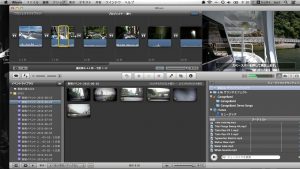
音声、映像の調整
素材の切り取り
必要ならBGMをつける

プロジェクトをファイナライズ
完成!
文字にするとなんか大変そうですがインターフェースが直感的なので難しくないですよ。
今回もBGMは自分で作っています。
完成した動画はyoutubeにアップしていますのでクリックしてご覧ください。
まだまだ、暑い日が続きます。皆様、お身体にはご注意ください。
以上、elmarがお送りしました。















